Multiren
Czy nie potrzebujesz czasami zmienić nazwy kilku, kilkunastu, a może kilkudziesięciu plikom? Hmm...? Jeżeli sam miałbym odpowiedzieć na to pytanie to muszę przyznać, że nie jest to czynność, którą zaliczyłbym do najczęstszych. Ba! Nie wiem nawet czy nie zaliczyć jej do jednej z najrzadziej wykonywanych. Jednak czasem zachodzi sytuacja, że coś takiego trzeba wykonać. Spotkałem się z tym, gdy musiałem szybko dodać do nazw kilkudziesięciu klatek animacji liczby będące ich kolejnymi numerami. Jeszcze nie zgłupiałem do reszty, aby robić to ręcznie. Zdecydowałem się poszperać trochę po Aminecie i znalazłem coś co wyręczyłoby mnie w tej żmudnej pracy.
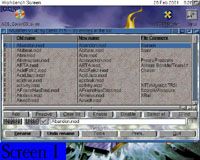 MultiRen został napisany właśnie w tym celu. W mgnieniu oka potrafi on
zmienić nazwy kilkudziesięciu plików. Jego pierwszą zaletą jest budowa
modułowa. Kolejną i chyba największą to, że dopóki nie klikniemy na gadżet
"Rename", żadna operacja zmiany nazwy nie nastąpi. Wszystko odbywa się na
sucho, bez obawy, że zmienimy coś czego nie powinniśmy. Ponadto nasze
poczynania mogą zostać zgrane jako lista, którą w każdej chwili możemy
wczytać i kontynuować nasze modyfikacje. Taka lista może również służyć jako
zabezpieczenie.
MultiRen został napisany właśnie w tym celu. W mgnieniu oka potrafi on
zmienić nazwy kilkudziesięciu plików. Jego pierwszą zaletą jest budowa
modułowa. Kolejną i chyba największą to, że dopóki nie klikniemy na gadżet
"Rename", żadna operacja zmiany nazwy nie nastąpi. Wszystko odbywa się na
sucho, bez obawy, że zmienimy coś czego nie powinniśmy. Ponadto nasze
poczynania mogą zostać zgrane jako lista, którą w każdej chwili możemy
wczytać i kontynuować nasze modyfikacje. Taka lista może również służyć jako
zabezpieczenie.
 Program początkowo wydaje się być bardzo zagmatwany. Jednak po kilku
próbach okazuje się, że jest inaczej. Przypuszczam, że nikt nie powinien mieć
kłopotów z jego obsługą, lecz mimo wszystko postaram się trochę przybliżyć
jego możliwości i to co jest w nim najważniejsze - preferencje. Znajdziemy
tutaj pięć zakładek. Pierwsza z nich - General - to główne ustawienia
programu, które zarazem odnoszą się także do wszystkich modułów w nim
zawartych.
Program początkowo wydaje się być bardzo zagmatwany. Jednak po kilku
próbach okazuje się, że jest inaczej. Przypuszczam, że nikt nie powinien mieć
kłopotów z jego obsługą, lecz mimo wszystko postaram się trochę przybliżyć
jego możliwości i to co jest w nim najważniejsze - preferencje. Znajdziemy
tutaj pięć zakładek. Pierwsza z nich - General - to główne ustawienia
programu, które zarazem odnoszą się także do wszystkich modułów w nim
zawartych.
- "These are also letters" służy do wpisania ciągu znaków, które mają być traktowane jako litery, a nie znaki specjalne. Jest to głównie przydatne dla modułów FileCleaner oraz Adaptor. Musimy tutaj wpisać wszystkie te znaki (litery), które są odmienne dla języka angielskiego, a stosowane w naszym systemie. Dla przykładu: jeżeli nazwy plików na naszym dysku posiadają polskie ogonki to musimy podać tutaj wszystkie polskie znaki. Jeżeli stosujemy literki niemieckie, to one także muszą się tutaj pojawić. Autor twierdzi, iż wystarczy podać tutaj tylko litery wielkie. Podczas pracy z programem przekonałem się jednak iż należy wpisać tutaj zarówno duże, jak i małe litery, czyli np. Ą i ą.
- "Use New name as source for processing when using Tools" - gadżet ten powinien być zaznaczony. Umożliwia on nam, że za każdym razem, gdy zaczynamy pracę na innym module, to co zrobiliśmy na poprzednim nie ulegnie skasowaniu.
- "Only close gadgets closes windows, no menues do" - jeżeli jest on aktywny oznacza, że okna naszych modułów nie zostaną zamknięte do czasu, gdy nie wciśniemy gadżetu Close Window (lub gadżetu w lewym, górnym rógu okna). W innym przypadku są automatycznie zamykane, każdorazowo, gdy wykonamy na nich jakąś operację (inną niż Close Window).
- "Skip annoying requesters and warnings" - opcja ta przekazuje nam wszelkie komunikaty i ostrzeżenia. Powinna pozostać wyłączona.
- "Rename .info files automatically" - opcja powinna być włączona. Jeżeli nasze rename'owane pliki posiadają ikonki (pliki .info) to one także zostaną automatycznie zmienione, bez potrzeby ich zaznaczania.
- "Save extension-lists" - z racji iż program możemy zmusić do tego, aby dowolnie zaznaczone przez nas pliki zrename'ował na pliki według konkretnego rozszerzenia (powiedzmy ".mod"), zestaw takich rozszerzeń przechowywany jest w specjalnej liście, którą możemy dowolnie modyfikować. Ta opcja służy do tego, czy taka lista ma zostać zapisana w ENV:. O ile będziemy ją (listę rozszerzeń) modyfikować, to jest opcja w sumie niezbędna i powinna być zaznaczona. Jednak w sytuacji, gdy nic w niej nie zmienialiśmy to można ją spokojnie "odhaczyć" i nie zaśmiecać sobie ENV'a.
- "Save Renplacer strings" - opcja ta dotyczy modułu Renplacer i po części powiązana jest z poprzednią. Służy ona do zapisu ciągów, które podaliśmy w okienkach Source i Target tego modułu.
- "Show paths for the files in the main lister" - opcja przydatna dla tych, którzy pracują na małych ekranach lub u których pliki rename'owane są gdzieś głęboko w katalogach. Umożliwia ona nam, że wraz z nazwa pliku, wyświetlona będzie jego ścieżka dostępu.
- "Show filecomments for the files in the main lister" - opcja zbliżona do poprzedniej z tym, że wyświetlone zostaną także komentarze (Comments) do plików.
- "Show filename length for every file in the lister" - umożliwia nam wyświetlenie długości nazwy plików w głównym oknie.
Warto zaznaczyć, że ostatnie trzy opcje mogą zostać ukatywnione (lub nie) z menu na górnej belce.
Kolejną zakładką w preferencjach jest "Duplicates".
- "Check for duplicates of filenames after using Tools" - włączenie tej opcji sprawi, że program poinformuje nas (po przeprowadzeniu operacji zmiany nazwy), o ewentualnej obecności kilku plików nazywających się identycznie. Teoretycznie jest to sytuacja niemożliwa, ale nie zapominajmy, że program początkowo robi wszystko na sucho i w jego listerze (miejscu gdzie będą wyświetlane wszystkie operacje) wszystko może mieć miejsce.
- "Autofix duplicates" - opcja ta jest ściśle powiązana z poprzednią. Jeżeli program zauważy pliki o identycznej nazwie zmieni je w ten sposób, że odetnie od każdej z nazw dwa ostatnie znaki i zastąpi je "~x", gdzie x to kolejna liczba naturalna. Nie jest to jednak Windows'owy zapis mający coś wspólnego z liczbą znaków 8+3. Nazwa może być dowolnie długa.
- "Add ~N instead of overwrite the last 2 chars" - ta opcja to dodatek do poprzedniej. Zamiast podmieniać dwa ostatnie znaki, program po prostu doda ciąg "~x" do nazwy. Autor specjalnie rozgraniczył te dwie sytuacje z racji, iż niektóre nazwy plików mogą być bardzo długie, a to może sprawić pewne problemy w późniejszej obróbce tych plików innymi programami (np. w DOpusie).
W tej zakładce znajduje się także przycisk "Fix duplicates now", który powyższe operacje wykonuje w chwili jego wciśnięcia.
Trzecią już z kolei zakładeczką jest "Length restriction". Przy jej pomocy możemy ustawić jak długie nazwy plików mają zostać umieszczone w listerze. Mamy do wyboru:
- "All sizes" - każdej długości,
- "Shorter than" - krótsze niż wartość, którą ustawimy w pasku po prawej stronie (górny),
- "Longer than" - dłuższe niż wartość, którą ustawimy w pasku po prawej stronie (dolny),
- "Between" - pomiędzy wartościami ustawionymi w obydwu paskach,
- "Out of bound" - poza przedziałem wyznaczonym wartościami w paskach. Warto tutaj zaznaczyć, że maksymalną liczbą znaków może być 512.
Mamy jeszcze tutaj dwa buttony:
- "Disable files out of range now" - zaznacza wszystkie pliki, które nie spełniają powyższych instrukcji (muszą być najpierw wczytane do listera),
- "Ask for lengths of filenames" - podaje informacje o najdłuszych i najkrótszych nazwach plików obecnych w listerze.
W kolejnej zakładce "Open on startup.." możemy ustawić, które moduły mają zostać uaktywnione wraz z uruchomieniem programu oraz czy na samym początku ma nam się pojawić requester proszący o pliki do rename'owania.
W ostatniej już zakładce ustawień "More settings.." znajdują się:
- "Progress gauges" - umożliwia nam uaktywnienie okna, które informować nas będzie jaki procent pracy został już wykonany. Okno może zostać uaktywnione w zależności od ilości plików, na których przebiegać będzie operacja. Ilość plików z kolei możemy ustawić przy pomocy suwaka "If more files than" oraz możemy zaznaczyć co ile plików okno "postępu pracy" ma być uaktualniane. Włączenie tej opcji ma sens przy wolniejszych procesorach lub w przypadku obróbki dużej (około 500 i więcej) liczby plików.
- "Plugin management" - są tutaj zawarte wszystkie opcje dotyczące pluginów: czy mają uaktywniać się wszystkie przy starcie programu, czy mają zostać ponownie załadowane.
To by było na tyle w związku z preferencjami. Przejdźmy może teraz do modułów. MultiRen v1.42 oferuje nam ich 7.
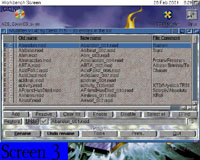 Sort - służy do sortowania plików według kryteriów tak, aby
pozostawały one łatwe do odnalezienia. Dostępne kryteria to: według
zaznaczonych (wędrują one wszystkie na szczyt listera), zmienionych, tych
których nie udało się zmienić, długości nazw, ścieżki dostępu, starych nazw
plików, nowych nazw, komentarzy. Możemy także nakazać programowi
rozmieszczenie plików w losowej kolejności. Nasze pliki możemy także
uszeregować według kolejności alfabetycznej dowolnej kolejnej litery, np.
wobec trzeciej, piątej, ósmej, czy oczywiście pierwszej. Sortowanie może
odbywać się także według rozszerzeń plików.
Sort - służy do sortowania plików według kryteriów tak, aby
pozostawały one łatwe do odnalezienia. Dostępne kryteria to: według
zaznaczonych (wędrują one wszystkie na szczyt listera), zmienionych, tych
których nie udało się zmienić, długości nazw, ścieżki dostępu, starych nazw
plików, nowych nazw, komentarzy. Możemy także nakazać programowi
rozmieszczenie plików w losowej kolejności. Nasze pliki możemy także
uszeregować według kolejności alfabetycznej dowolnej kolejnej litery, np.
wobec trzeciej, piątej, ósmej, czy oczywiście pierwszej. Sortowanie może
odbywać się także według rozszerzeń plików.
FileCleaner - służy do wyczyszczenia nazw plików z niechcianych znaków oraz na zamianę znaków z liter dużych na małe i na odwrót. Możemy nakazać programowi wyczyścić z nazw plików wszystkie: spacje, underscore'y, przecinki, wybrane litery czy cyfry. Możemy także odgórnie nakazać zamianę wszystkich pierwszych liter nazw na litery wielkie lub odwrotnie. W przypadku cyfr możemy nakazać zlikwidować wszystkie zera poprzedzające cyfry, np. w przypadku pliku o nazwie "Frame0050.IFF" program zamieni nam to na "Frame50.IFF". Moduł ten umożliwia nam także zrobienie małego porządku poprzez zlikwidowanie liter, które nam się zdublowały, czyli przez przypadek gdy wcisnęliśmy ją podwójnie.
Adaptor - moduł ten dostosowuje długości plików, do długości, które nam bardziej odpowiadają. W ten sposób wygląd naszych list z plikami może być ładny i przejrzysty. Dostosowania długości plików możemy dokonać według: konkretnej długości (np. do dziesięciu znaków), zlikwidowania konkretnych znaków itd, itp.
Extension Editor - pozwala nam "pobawić" się troszkę rozszerzeniami plików. Może je dodać, usunąć, zmienić lub dostosować.
Renplacer - to narzędzie służy nam do zmiany nazwy plików oraz do ich sortowania. Zawiera w sobie wiele opcji, które posiadają inne moduły, ale robi to bardziej ogólnie. Posiada opcję przeszukiwania listy wobec wzoru (pattern). Tutaj możemy także zastosować pluginy. Pluginy zawierają specjalny ciąg znaków, charakterystyczny dla danego rodzaju plików, który może zostać wykryty gdy użyjemy masek inaczej zwanych wildcard'ami. W amigowym systemie są to "#" i "?". Program posługuje się maskami: "*" - dla nieznanej ilości znaków, oraz "?" - dla jednego znaku. W Renplacer'ze podajemy (przy pomocy masek) jakich nazw plików ma moduł szukać oraz na jakie nazwy ma je zmienić.
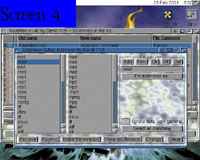 Numberer - służy on do renumeracji nazw plików. Mogą one być
numerowane w systemie dziesiątkowym, binarnym, heksadecymalnym, a także
wymyślonym przez autora systemie alfa (pliki "numerowane" są przez 26 liter
alfabetu). Numeracja nie musi przebiegać od początku. Możemy nakazać, aby
program robił to od którejś już liczby (cyfry). Ponadto jeżeli chcemy, aby
nazwa pliku była oddzielona od cyfry wyznaczającej jego kolejność, także nie
ma z tym problemu i wystarczy, że podamy tylko jaki znak ma je rozgraniczać.
Ponadto możemy także podać przy pomocy ilu cyfr ma być wyrażona numeracja:
dwóch (00, 01, 02), pięciu (00001, 00002). Moduł umożliwia także operację
przeciwną, czyli zlikwidowanie cyfr (liczb) kolejności.
Numberer - służy on do renumeracji nazw plików. Mogą one być
numerowane w systemie dziesiątkowym, binarnym, heksadecymalnym, a także
wymyślonym przez autora systemie alfa (pliki "numerowane" są przez 26 liter
alfabetu). Numeracja nie musi przebiegać od początku. Możemy nakazać, aby
program robił to od którejś już liczby (cyfry). Ponadto jeżeli chcemy, aby
nazwa pliku była oddzielona od cyfry wyznaczającej jego kolejność, także nie
ma z tym problemu i wystarczy, że podamy tylko jaki znak ma je rozgraniczać.
Ponadto możemy także podać przy pomocy ilu cyfr ma być wyrażona numeracja:
dwóch (00, 01, 02), pięciu (00001, 00002). Moduł umożliwia także operację
przeciwną, czyli zlikwidowanie cyfr (liczb) kolejności.
File Comment - służy do zarządzania komentarzami do plików. Możemy do każdego z plików dodać osobny komentarz wpisany ręcznie, a także nakazać, aby program dodał do każdego pliku komentarz z obecną datą, godziną, długością pliku, nazwą. Wszystko to może sprecyzować przy pomocy formatów dokładniej opisanych w guide'ie do programu.
 Teraz może słów kilka w jaki sposób przerename'ować jakąś listę
plików. Najpierw musimy ją wczytać. Uczynić tego należy poprzez gadżet ADD.
Tutaj mamy kilka możliwości. Możemy wczytać liczbę konkretnych plików
z jakiegoś katalogu, bądź też cały katalog (katalogi), lub uprzednio przez
nas modyfikowaną listę, którą zgraliśmy jako plik tekstowy (screen 1).
Następnie wybieramy jeden z modułów, np. Numberer. Nie zmieniając żadnych
opcji po prostu klikamy na gadżet "Add numberserie" (screen 2). Do naszych
nazw plików powinny dopisać się kolejno trzycyfrowe liczby w kolejności
zaczynającej się od 001, oddzielone od właściwej nazwy znakiem underscore
(screen 3). Dlaczego trzycyfrowe? Gdyż właśnie taka wartość była ustawiona na
suwaku "Min # of digits". Dlaczego rozdzielone są underscore'em? Gdyż właśnie
taki wybrany był separator. Jak widać na załączonych screen'ach liczby
oznaczające kolejność dopisane zostały nie do rozszerzenia, lecz do nazwy co
również było ustawione. W prosty sposób możemy także dalej modyfikować nasze
nowe nazwy plików. Załóżmy, że chcemy, aby rozszerzenia i nazwa pliku
zamieniły się miejscami. Co należy zrobić? Posłużmy się tą samą listą.
Wchodzimy do modułu Extension Editor, zaznaczamy lub wpisujemy rozszerzenie,
które ma zostać skasowane (w naszym przypadku jest to ".mod" - screen 4),
a następnie klikamy na gadżet Remove. Kolejnym krokiem jest wybranie nowego
rozszerzenia (u nas to będzie "mod.", aby rozszerzenie pojawiło się na
początku - screen 5) i klikamy na gadżet Append. Naszym oczom powinna ukazać
się lista z plikami, które zostały ponumerowane oraz ich rozszerzenie
powędrowało na początek (screen 6). Teraz już tylko wystarczy kliknąć na
gadżet Rename, aby, po potwierdzeniu requester'a ostrzegającego, nasze zmiany
miały miejsce. Dziecinnie proste i przyjemne.
Teraz może słów kilka w jaki sposób przerename'ować jakąś listę
plików. Najpierw musimy ją wczytać. Uczynić tego należy poprzez gadżet ADD.
Tutaj mamy kilka możliwości. Możemy wczytać liczbę konkretnych plików
z jakiegoś katalogu, bądź też cały katalog (katalogi), lub uprzednio przez
nas modyfikowaną listę, którą zgraliśmy jako plik tekstowy (screen 1).
Następnie wybieramy jeden z modułów, np. Numberer. Nie zmieniając żadnych
opcji po prostu klikamy na gadżet "Add numberserie" (screen 2). Do naszych
nazw plików powinny dopisać się kolejno trzycyfrowe liczby w kolejności
zaczynającej się od 001, oddzielone od właściwej nazwy znakiem underscore
(screen 3). Dlaczego trzycyfrowe? Gdyż właśnie taka wartość była ustawiona na
suwaku "Min # of digits". Dlaczego rozdzielone są underscore'em? Gdyż właśnie
taki wybrany był separator. Jak widać na załączonych screen'ach liczby
oznaczające kolejność dopisane zostały nie do rozszerzenia, lecz do nazwy co
również było ustawione. W prosty sposób możemy także dalej modyfikować nasze
nowe nazwy plików. Załóżmy, że chcemy, aby rozszerzenia i nazwa pliku
zamieniły się miejscami. Co należy zrobić? Posłużmy się tą samą listą.
Wchodzimy do modułu Extension Editor, zaznaczamy lub wpisujemy rozszerzenie,
które ma zostać skasowane (w naszym przypadku jest to ".mod" - screen 4),
a następnie klikamy na gadżet Remove. Kolejnym krokiem jest wybranie nowego
rozszerzenia (u nas to będzie "mod.", aby rozszerzenie pojawiło się na
początku - screen 5) i klikamy na gadżet Append. Naszym oczom powinna ukazać
się lista z plikami, które zostały ponumerowane oraz ich rozszerzenie
powędrowało na początek (screen 6). Teraz już tylko wystarczy kliknąć na
gadżet Rename, aby, po potwierdzeniu requester'a ostrzegającego, nasze zmiany
miały miejsce. Dziecinnie proste i przyjemne.
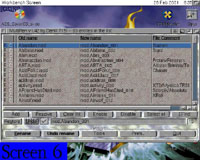 MultiRen v1.42 początkowo wydał mi się ciekawostką, lecz już wkrótce
doceniłem jego ogromne możliwości. Pozwala on na prawie dowolne operacje na
zmianie nazw plików i czasem wydaje się wprost nieoceniony. Jego największymi
atutami jest niesamowita wręcz elastyczność (praktycznie to co sobie
wymyślimy na temat zmiany nazwy pliku, program nam oferuje), budowa
modułowa (nie jesteśmy w gąszczu tysiąca opcji, lecz tylko kilku konkretnych
w zależności od tego jaki moduł wybraliśmy i co konkretnie nas interesuje)
oraz możliwość pracy na sucho (dopóki nie wciśniemy gadżetu Rename w głównym
oknie, wszystkie zmiany nazwy odbywają się wyłącznie w listerze i nigdzie
więcej). Program posiada ogromną ilość możliwości, których nie zdołałem tutaj
opisać. Zachęcam do poeksperymentowania z programem i na własnej skórze
poznania jego zalet.
MultiRen v1.42 początkowo wydał mi się ciekawostką, lecz już wkrótce
doceniłem jego ogromne możliwości. Pozwala on na prawie dowolne operacje na
zmianie nazw plików i czasem wydaje się wprost nieoceniony. Jego największymi
atutami jest niesamowita wręcz elastyczność (praktycznie to co sobie
wymyślimy na temat zmiany nazwy pliku, program nam oferuje), budowa
modułowa (nie jesteśmy w gąszczu tysiąca opcji, lecz tylko kilku konkretnych
w zależności od tego jaki moduł wybraliśmy i co konkretnie nas interesuje)
oraz możliwość pracy na sucho (dopóki nie wciśniemy gadżetu Rename w głównym
oknie, wszystkie zmiany nazwy odbywają się wyłącznie w listerze i nigdzie
więcej). Program posiada ogromną ilość możliwości, których nie zdołałem tutaj
opisać. Zachęcam do poeksperymentowania z programem i na własnej skórze
poznania jego zalet.
Warto by teraz nadmienić co jest wymagane do uruchomienia programu. Niewiele. OS 2.0, MUI w wersji 3.x oraz klasy NListView, NList, BetterString i TextEditor oraz biblioteka ASL.library v38+ to wymagania minimalne. Przyda się także trochę Fastu.
MultiRen v1.42 został napisany przez Daniela Westerberga i posiada status emailware. Aby zarejestrować program, musimy wysłać mail'a z prośbą rejestracji. Gdy już to uczynimy, otrzymamy specjalnego keyfile'a (za darmo), który odblokuje nam kilka opcji i zlikwiduje denerwujące requester'y. Program można ściągnąć bezpośrednio ze strony autora (http://www.algonet.se/~deniil/) lub ze strony OnyxSoft'u (http://www.onyxsoft.nu).


